
電池がバカになって使わなくなっちゃったスマホの使い道の1選
ryokawa1972です。
今日、ひょんなことから、いつもお話しさせて頂いてる漁市さんのTwitterから、このような無茶なツイートを見ちゃいました。これに対抗する策を考えてみました。楽しいですね。こういうの。一連のやり取りが、これ。↓。

一番実用性が高いと思われる、「OK,Google 小松菜奈の動画見たい」とかはSIMカード無しでも普通にできます。
もちろん、音楽プレーヤーにもなりますし、格安のデータ専用SIMをぶっこめば、スマホナビにもなります。でも今回、ちょっとマニアック(かなぁ?)な使い方を披露します。自宅内の内線電話で使えるようにしましょう。
まず、NTT東/西より配布されている、光電話のルーターがあると思います。これにログインしてください。

このルーターのIPアドレスは192.168.1.1で動いてると思いますが、それはその環境によって異なります。ご自身で設定を確認してください。
次に、このルーターにログイン出来たら、【+電話設定】をクリック、その後、オレンジで囲った、【+内線設定】をクリックして、赤で囲った、内線番号3の左のチェックボックスにチェックを入れ、下の設定ボタンを押します。
ひとまず、ルーターの設定は以上です。
一旦、コーヒーでもどうぞ。

次に、SIPフォンの1つである『AGEphone』をスマホにインストールしましょう。Androidの人はGoogle Play、iOSnAppStoreから、入手できます。

インストールが終わったら、設定に入ります。AGEphoneを立ち上げてください。お約束の使用許諾契約書が出てきて・・・

同意するしかありません。
次にバッテリーの最適化の有無を聞かれますが、

無視せざるを得ません。スマホがスリープ状態では、着信があっても『AGEphone』は反応しませんので。次に、テンプレートが選択出来る画面に移ります。

この中で最も適当なものを選んでください。うちは、ひかり電話(西日本)ですので、それをクリックします。次にプロファイル名を決める画面が出ます。

適当な名前を付けて、OKしてください。そうすると・・・

勝手に、設定をしてくれます。起動時に実行が『オン』にしておいた方が、今回の使い方からすればよさそうです。またこの画面ではパスワードは●で表現されていますが、ルーターの方でそのパスワードをみることができます。上の方の『←』を押して戻ります。で、画面下の方に『キーパッド』を押すと下のような画面がて出てきます。

これで、晴れて、使い道のなくなったスマホが、固定電話で使える電話機として復活させることができました。すでに設置済みの固定電話との内線通話も出来ますし、転送も出来ます。
もともとのアナログ電話機の受話器を取って、『3』を押すと、今回登録したスマホと内線通話ができます。スマホからは『1』を押すと、もともとアナログ電話機が呼び出しされます。
転送は、フッキングして『1』もしくは『3』を押して、相手が出たら「転送だよ」とか何とか言って、電話を切ってください。
この『1』とか『3』は、どこから来るかというと、ルーターの設定画面で赤で囲ったところを見てください。内線『1』にアナログの電話が、内線『3』に今回登録したスマホが登録されていると思います。
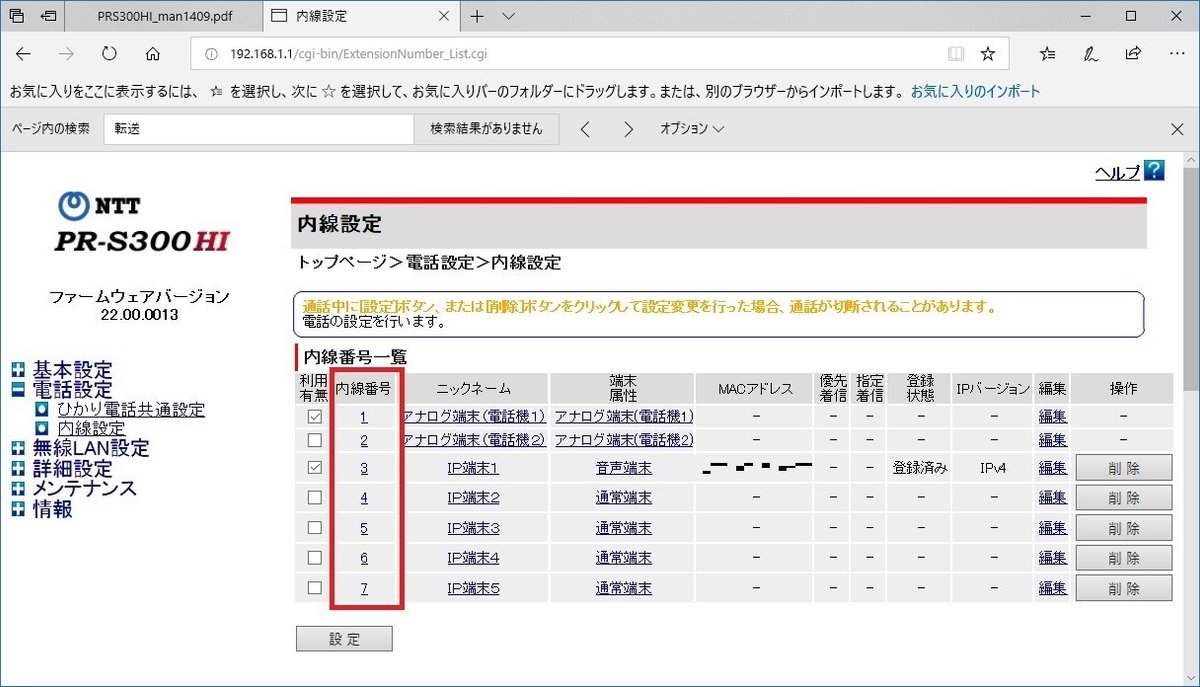
ただし、もともと設置済みのアナログ電話に付属するコードレスフォン間の転送は、その機器の説明書をお読みください。
そして、まだ、スマホ余ってるよんっていう方は、内線『4』以降を使って、同じように登録作業をしてください。
で、なぜ今回、内線『2』を使ってないかというと、今回登録しようとしたスマホは、アナログ端末ではないからです。
もし、設定失敗しちゃった場合は、ルーターの設定を(今回の場合3番)の設定と、古いプロファイルを完全削除して、ルーターの設定からやり直してください。
こんな実験ができてよかった。ありがとう!漁市さん!
たまたまSIMなしスマホを大事に取っておいた、ryokawa1972が突貫工事で報告しました。
この記事が気に入ったらサポートをしてみませんか?
